win7隐藏administrator账户 win7隐藏超级用户administrator的方法
更新时间:2022-11-29 18:31:43作者:haoxt
最近有用户问小编,win7隐藏administrator账户的步骤是怎样的。由于登录windows系统的帐户分为管理员帐户和普通帐户,其中administrator是超级管理员帐户,拥有最高权限,容易误删系统重要文件,所以最好隐藏起来,下面就来看看win7隐藏超级用户administrator的方法。
操作步骤:
1.在开始―运行中输入lusrmgr.msc,打开本地用户和组,如下图:
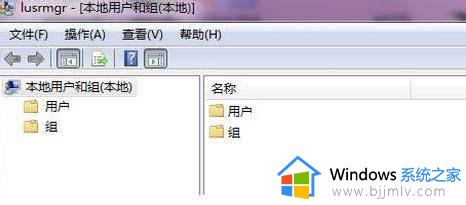
2.在用户里,找到Administrator。
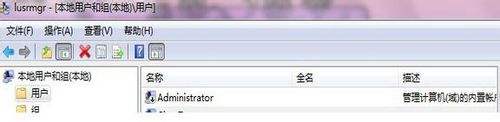
3.右键,属性。勾选“帐户已禁用”,确定,就可以隐藏。注销系统,就看不到administrator帐户。
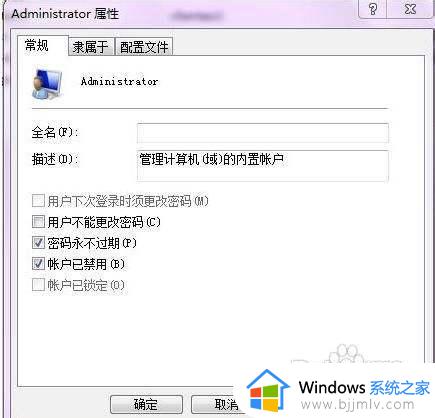
4.去掉“帐户已禁用”前的钩,确定,就表示开启。注销系统,就可以重新看到administrator帐户。
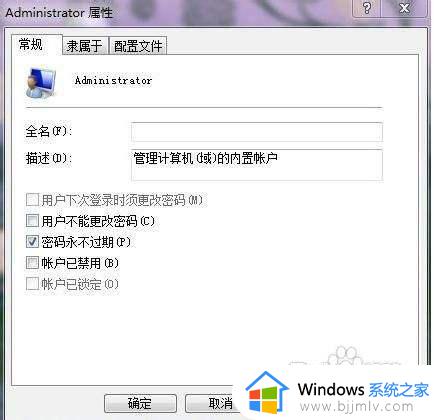
5.设置完成,都需要注销系统,才能生效。
以上就是win7隐藏administrator账户的操作步骤,如果你需要开启或者隐藏超级管理员帐户,就可以参考上面的方法来设置。
- 上一篇: 笔记本上的win7系统如何做分屏到显示器
- 下一篇: win7更换壁纸的方法 win7怎么换自己的壁纸
win7隐藏administrator账户 win7隐藏超级用户administrator的方法相关教程
- win7查看隐藏文件夹的方法 win7如何查看电脑隐藏文件夹
- win7如何隐藏任务栏 win7隐藏任务栏的方法
- win7怎么查找隐藏文件 查找win7隐藏文件的方法
- win7查看隐藏的文件夹的方法 win7如何显示被隐藏的文件夹
- win7显示隐藏的文件夹设置方法 win7电脑如何显示隐藏文件
- win7怎么找到隐藏的文件夹 win7如何查看隐藏的文件夹
- win7隐藏文件夹怎么显示 win7显示隐藏文件夹的方法
- win7怎么隐藏文件夹 隐藏win7文件夹的操作方法
- 显示隐藏文件夹win7设置方法 win7怎样显示隐藏文件夹
- win7系统如何取消隐藏文件 win7取消隐藏文件夹设置方法
- win7系统如何设置开机问候语 win7电脑怎么设置开机问候语
- windows 7怎么升级为windows 11 win7如何升级到windows11系统
- 惠普电脑win10改win7 bios设置方法 hp电脑win10改win7怎么设置bios
- 惠普打印机win7驱动安装教程 win7惠普打印机驱动怎么安装
- 华为手机投屏到电脑win7的方法 华为手机怎么投屏到win7系统电脑上
- win7如何设置每天定时关机 win7设置每天定时关机命令方法
热门推荐
win7系统教程推荐
- 1 windows 7怎么升级为windows 11 win7如何升级到windows11系统
- 2 华为手机投屏到电脑win7的方法 华为手机怎么投屏到win7系统电脑上
- 3 win7如何更改文件类型 win7怎样更改文件类型
- 4 红色警戒win7黑屏怎么解决 win7红警进去黑屏的解决办法
- 5 win7如何查看剪贴板全部记录 win7怎么看剪贴板历史记录
- 6 win7开机蓝屏0x0000005a怎么办 win7蓝屏0x000000a5的解决方法
- 7 win7 msvcr110.dll丢失的解决方法 win7 msvcr110.dll丢失怎样修复
- 8 0x000003e3解决共享打印机win7的步骤 win7打印机共享错误0x000003e如何解决
- 9 win7没网如何安装网卡驱动 win7没有网络怎么安装网卡驱动
- 10 电脑怎么设置自动保存文件win7 win7电脑设置自动保存文档的方法
win7系统推荐
- 1 雨林木风ghost win7 64位优化稳定版下载v2024.07
- 2 惠普笔记本ghost win7 64位最新纯净版下载v2024.07
- 3 深度技术ghost win7 32位稳定精简版下载v2024.07
- 4 深度技术ghost win7 64位装机纯净版下载v2024.07
- 5 电脑公司ghost win7 64位中文专业版下载v2024.07
- 6 大地系统ghost win7 32位全新快速安装版下载v2024.07
- 7 电脑公司ghost win7 64位全新旗舰版下载v2024.07
- 8 雨林木风ghost win7 64位官网专业版下载v2024.06
- 9 深度技术ghost win7 32位万能纯净版下载v2024.06
- 10 联想笔记本ghost win7 32位永久免激活版下载v2024.06